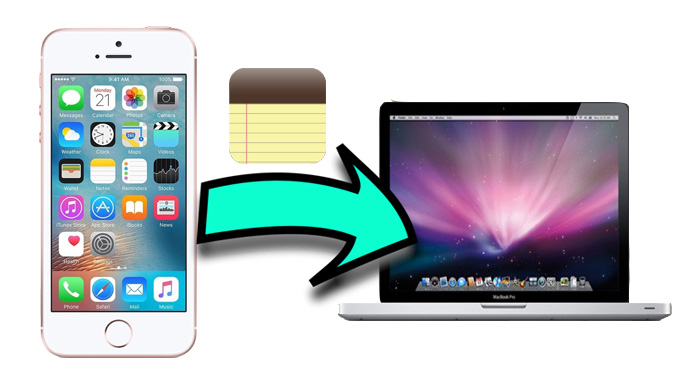
iPhoneやiPadが世に出てから、「メモ」は最もシンプルかつ生産的なアプリとして君臨してきました。メモは、iPhoneやiPadにもともと内蔵されているアプリです。書類、緊急連絡先、買い物リストなど、覚えておきたいことのメモを残しておくために使われます。こうして作成されたメモは、デバイス上の重要なファイルのひとつであり、多くの人はiPhoneのメモをパソコンに移す方法を知りたいと思っているかと思います。
iCloudを通じて行うことが可能です。ひとつのデバイスから、もう一つにデータを同期させることができ、Mac、PC、iPhone、iPadなどを使用しているときに、問題なくアクセスを行えます。しかし、すべてのファイルをiCloudにアップロードすることに飽き飽きしているなら、他にも方法は存在します。
iPhoneのメモをWindows/Macパソコンに移す
ApowerManagerを使ってiPhoneのメモをパソコンに転送
Apowersoftは、iPhoneユーザーにかなり便利な製品をいくつか提供しています。iPhoneからパソコンにメモを転送すると言ったような問題には、ApowerManagerがあります。この便利で必要不可欠なソフトウェアは、iPhoneからパソコンにメモを簡単に移行できます。それ以外にも、iPhoneのカメラロールのパソコンへの移行、動画・音楽・電子書籍・アプリのインポート&エクスポー、モバイルデバイス管理、リングトーンの追加、スマホのスクリーンショット撮影などにも有効です。このアプリで、メモや他の重要な情報を管理することができます。下のボタンをクリックして、ファイルを移行するためにサービスを開始してください。
- iPhoneからパソコンにメモを移行するためには、次の簡単な方法に従ってください。
- iPhoneをパソコンにつなぐ。ソフトウェアを開始して、すぐにデバイスを検知。
- 「管理」-「メモ」へ行き、どのファイルが必要かチェックして、「エクスポート」ボタンを押して、フォーマットを選択。
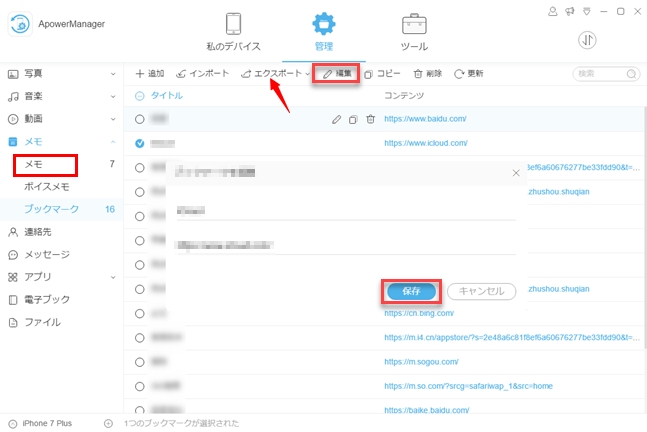
- 処理が終わるまで数秒待つ。
iPhoneの機種に関わらず、このデスクトップアプリが問題なく、メモの管理と転送で役立ってくれます。どのiOSバージョンでも機能するようになっています。
iPhoneからパソコンにメモを転送するのにiExplorerを使用する
iPhoneからパソコンにメモを転送するのに使える別のアプリは、iExplorerです。パソコンを通じて、iPhoneやiPad上の重要なメモにアクセスしたり、管理したりできます。ボタン数クリックで、すべてのメモがエクスポートできます。
- ソフトウェアをダウンロード&インストール。完了したら、開いてiPhoneをパソコンにつなぐ。
- 「メモ(Notes)」に進めるウィンドウが表示される。左のコラムからメモにアクセスできる。デバイス名から、「バックアップ(Back up)」を選んで、「メモ」へ行く。
- メモは、一つ一つ表示され、.txtまたは .pdf形式での転送が可能。「コピー」して「ペースト」することもできる。
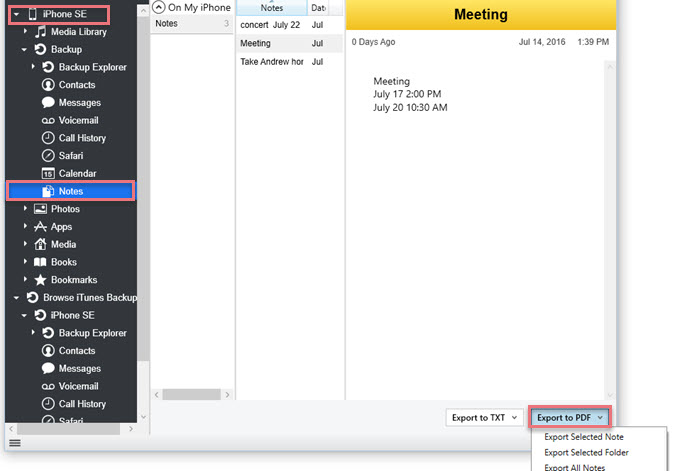
比較と結論
これらのアプリの最大のメリットは、iTunesでは出来ないことができるということです。重要なiPhoneやiPadのファイルをパソコンに保存するのは、ApowerManagerかiExplorerを使用すれば簡単です。さらに、これらのアプリの可能性はデバイスでできることに限定されていません。
ApowerManagerでは、iPhoneからパソコンにメモを転送できますが、連絡先、メディアファイル、メッセージなどのファイルも、数クリックで移動できます。iExplorerは使用が簡単です。直接ファイルにアクセスすることができて、転送したりただ単に保存したりすることもできます。
どちらのプログラムも、簡単なアクセス機能を持っています。しかし、他のファイルをPCに移行したり、Androidでも機能したりするという点では、Apowersoft のツールに軍配があがります。重要なメモをなくす心配はもうしなくて大丈夫です。iPhone以外からのアクセスが可能だからです。早速、ApowerManagerを試してみませんか?

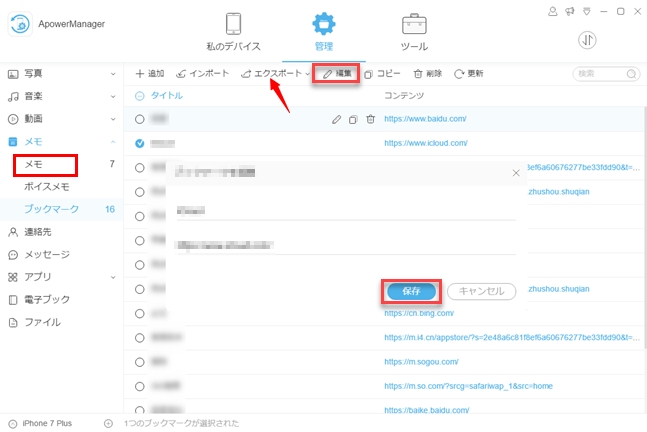

コメントを書く